Vous recevez une facture papier que vous voudriez archiver sur votre ordinateur. On vous demande de signer un document et de le renvoyer par mail. Mais vous ne disposez pas de scanner chez vous. Comment faire?
Vous avez un iPhone? Vous voilà sauvé!
Sur votre iPhone, lancez l’application Fichiers (ou Files en anglais). En haut à droite de l’écran une petite icône, un cercle contenant trois points alignés. Cliquez-là et choisissez “Scanner un Document” (Scan Documents dans la version anglaise).
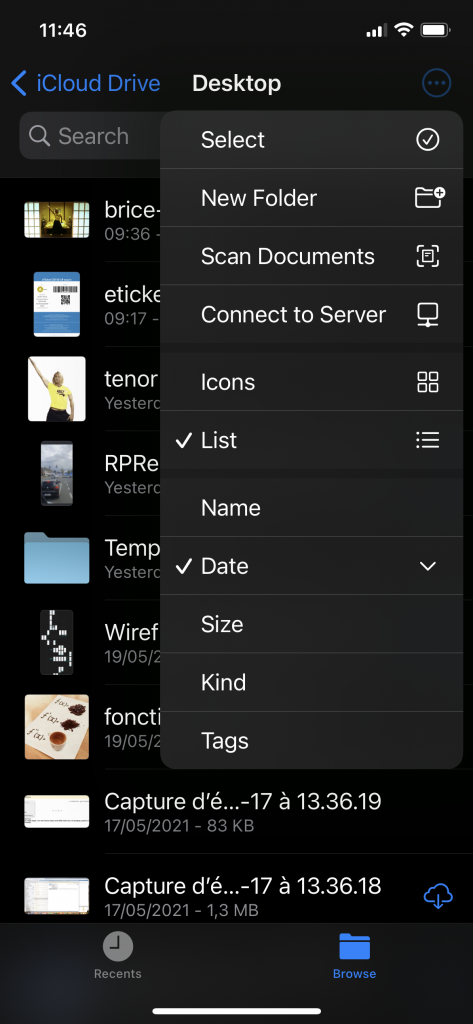
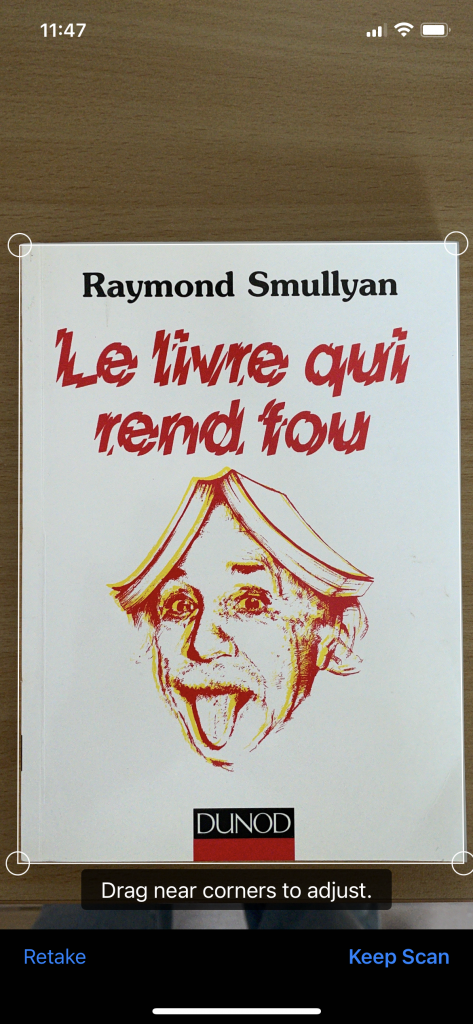
L’iPhone passe en mode photo. Visez le document à scanner et poussez sur le bouton de prise de vue ou laissez l’appareil détecter le document et prendre l’image automatiquement. Vous pouvez continuer à scanner d’autres pages afin de constituer un document PDF de plusieurs pages.
Enfin cliquez sur Sauvegarder (Save) et le document sera enregistré en format PDF à l’emplacement choisi dans vos dossiers.

Par exemple Bureau ou n’importe quel autre dossier de votre iCloud. Pointer le document et garder le doigt dessus vous offrira diverses options utiles telles que dupliquer, renommer, copier ou déplacer le document. Le nom par défaut étant “document scanné” (scanned document) il est utile de le renommer et de lui donner un nom qui permettra de le retrouver facilement et d’avoir une idée de son contenu.
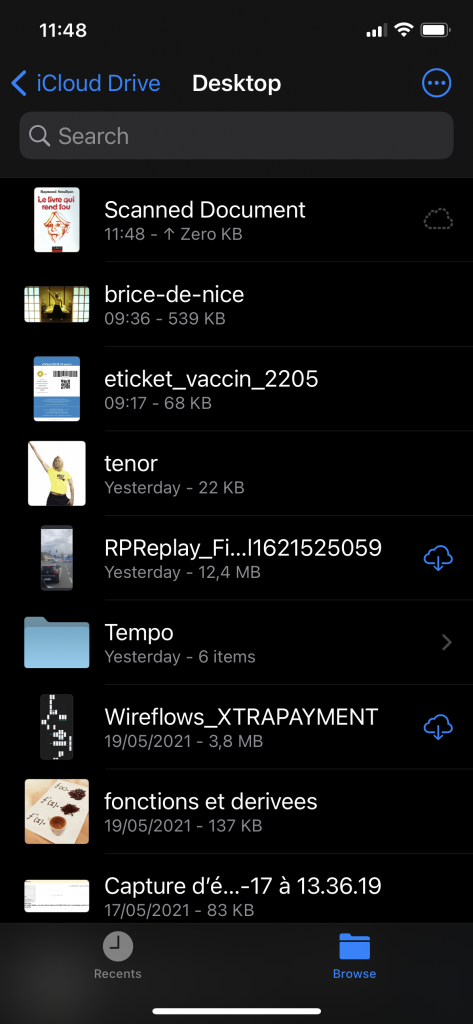
Si votre emplacement de stockage était dans iCloud (Bureau ou Documents et leurs sous-dossiers), votre document ne tardera pas à être chargé dans iCloud et donc accessible également dans son dossier sur votre Mac, iPad ou PC pour autant qu’ils soient configurés avec le même compte iCloud.
Tout cela est natif sur votre iPhone. Pas besoin d’installer un logiciel ou une app quelconque.
